Käynnistysongelmat voivat johtua useista syistä, kuten virtakatkos, vaurioitunut datakaapeli, vioittunut käynnistyslaite, väärä käynnistyslaitejärjestys, virushyökkäykset tai uuden käyttöjärjestelmän asennuksen jälkeen järjestelmä. Tämä opetusohjelma näyttää, kuinka Windows-käyttöjärjestelmää suoritetaan ja käytetäänKäynnistyksen korjaus” (Korjaa tietokoneesi) -vaihtoehto korjataksesi nämä ongelmat.
Muista, että tämä opetusohjelma on enimmäkseen tehokas, kun käynnistyslaitteesi (esim. kiintolevy) on kunnossa, datakaapelit ovat kunnossa ja olet määrittänyt oikean käynnistyslaitteen BIOS-asetuksissa (katso Vaihe 1).
Käynnistysvirheet (ongelmat) ja olosuhteet, jotka voidaan korjata käyttämällä tätä opetusohjelmaa:
Boot Error Condition No1:
“Bootmgr puuttuu. Käynnistä uudelleen painamalla Ctrl + Alt + Del”
Boot Error Condition No2:
“Tiedosto: \Boot\BCD
Tila: 0xc0000034
Tietoja: Windowsin käynnistysmääritysdatatiedostosta puuttuu vaaditut tiedot”
Boot Error Condition No3:
"Tiedosto: \boot\bcd
Tila: 0xc000000f
Info: Virhe yritettäessä lukea käynnistysmääritystietoja".
Boot Error Condition No4:
- Kun olet asentanut tietokoneellesi uuden käyttöjärjestelmän, et voi enää käynnistää Windowsia.
Boot Error Condition No5:
- "Käyttöjärjestelmää ei löytynyt"
- "Elementtiä ei löydy"
Boot Error Condition No6:
- Olet vahingossa poistanut aktiivisen käynnistysosion.
Käynnistysongelmien korjaaminen Windows 7:ssä, Vistassa.
Useimmissa tapauksissa käynnistysongelmat johtuvat siitä, että järjestelmä yrittää käynnistää väärän käynnistyslaitteen. Joten ennen kuin jatkat järjestelmän korjaamista tämän opetusohjelman avulla, tarkista käynnistysjärjestysasetukset Biosista.
Vaihe 1: Varmista, että tietokoneesi käynnistyy oikeasta käynnistyslaitteesta.
1.Anna BIOS-asetukset painamalla "DEL" tai "F1" tai "F2" tai "F10”. *
* BIOS-asetuksiin siirtyminen riippuu tietokoneen valmistajasta.
2. Etsi Bios-valikosta "Saapastilaus”asetus. Tämä asetus löytyy yleensä "Lisäasetukset”.
- Tarkista, käynnistyykö järjestelmä oikealta laitteelta: "Kiintolevy". *
* Jos tietokoneessasi on useampi kuin yksi kiintolevy, aseta oikea kiintolevy (kiintolevy, jossa on käyttöjärjestelmä) "Ensimmäinen”.
3. Tallenna ja poistu Bios-asetuksesta.
4. Tarkista, käynnistyykö tietokoneesi Windowsiin normaalisti. Jos ei, jatka Vaihe 2.
Vaihe 2: Muuta BIOS-käynnistysjärjestys käynnistymään CD/DVD-laitteeltasi.
Ennen kuin jatkat alla oleviin ohjeisiin, sinulla on oltava jokin seuraavista DVD-levyistä:
- Windows 7 asennus-DVD, TAI
- Windows 7 -järjestelmän korjauslevy.
* Yllä olevat tiedotusvälineet mainitaan tämän artikkelin loppuosassa nimellä "Palautusmedia" lyhyyden vuoksi.
1.Anna BIOS-asetukset painamalla "DEL" tai "F1" tai "F2" tai "F10”. *
* BIOS-asetuksiin siirtyminen riippuu tietokoneen valmistajasta.
2. Etsi Bios-valikosta "Saapastilaus”asetus. Tämä asetus löytyy yleensä "Lisäasetukset”.
3. Muuta käynnistysjärjestys ensimmäiseksi käynnistykseksi "CD/DVD-asema".
3. Tallenna ja poistu Bios-asetuksesta.
Vaihe 3. Käynnistä tietokoneesi CD/DVD-asemasta.
1. Aseta “Palautusmedia” (Windows 7 asennus-DVD tai Järjestelmän korjauslevy)CD/DVD-asemassasi.
2. Paina mitä tahansa näppäintä käynnistääksesi CD- tai DVD-levyltä, kun vastaava viesti ilmestyy näytölle.
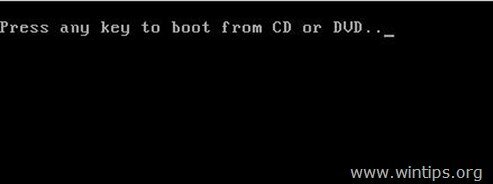
Windows 7 -asennuksen korjaaminen käynnistyskorjauksella.
Vaihe 4. Korjaa Windows 7:n käynnistysongelmat Käynnistyskorjauksella.
1. Valitse haluamasi Kieli, Aika ja Näppäimistö asetukset ja paina "Seuraava”.
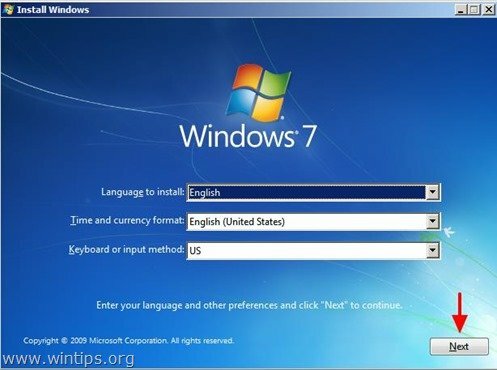
2. Valitse seuraavassa näytössä "Korjaa tietokoneesi" -vaihtoehto.
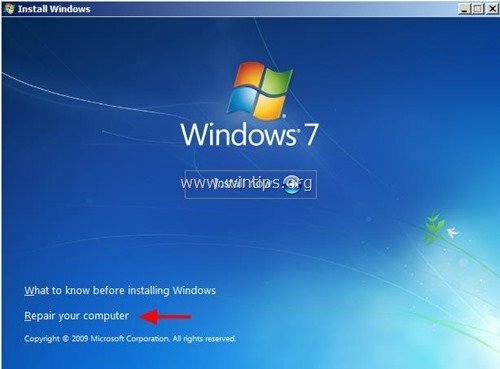
Tässä vaiheessa Windows yrittää löytää ja korjata käynnistysongelmat automaattisesti. Jos näin on, näyttöön tulee viesti, joka ilmoittaa, että:
“Windows havaitsi ongelmia tietokoneesi käynnistysasetuksissa. Haluatko tehdä korjauksen ja käynnistää tietokoneesi uudelleen?".
Jos yllä oleva viesti tulee näyttöön, paina "Korjaa ja käynnistä tietokone uudelleen” -painiketta ottaaksesi muutokset käyttöön ja käynnistääksesi tietokoneesi uudelleen.

{Poista tässä vaiheessa Windowsin asennus-DVD (tai järjestelmän korjauslevy) DVD-asemasta}
Tarkista nyt, ovatko käynnistysongelmat korjattu ja voit käynnistää Windowsin normaalisti.
Jos tietokoneesi ei käynnisty uudelleen, laita "Palautusmedia" CD/DVD-asemaan, käynnistä tietokone uudelleen (paina "CTRL+ALT+DEL" tai paina "Nollaa”-painike) ja juokse"Käynnistyksen korjaus”manuaalisesti. Tehdä se:
3.Jätä järjestelmän palautusasetuksiin "Käytä palautustyökaluja, jotka voivat auttaa korjaamaan Windowsin käynnistyksen ongelmia…” valittu ja paina ”Seuraava”.
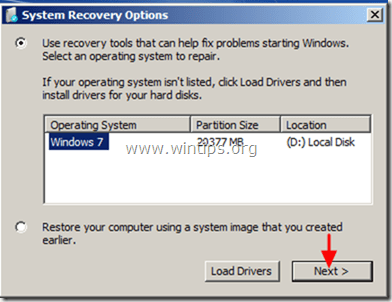
4. Valitse "Käynnistyksen korjaus”vaihtoehto.
![Windows-7-Käynnistys-korjaus[3] Windows-7-Käynnistys-korjaus[3]](/f/c0e6cfcdf5fa912d23c24bf53e6ff2c1.jpg)
Anna nyt "Käynnistyksen korjaus" tarkistaaksesi tietokoneesi ongelmien varalta.

Tässä vaiheessa voi tapahtua kaksi asiaa (tapauksia):
Tapaus 1: Windows löytää ongelmia ja voi korjata ne. Jos näin tapahtuu:
- Poista palautuslevy DVD-asemasta.
- Paina "Korjaa ja käynnistä tietokone uudelleen”-painiketta.
- Tarkista, voiko tietokoneesi käynnistyä Windowsiin normaalisti.
- AHuomio: Sinun täytyy juosta"Käynnistyksen korjaus" -vaihtoehto vielä kaksi kertaa, ennen kuin jatkat seuraavaan vaiheeseen, koska "Käynnistyksen korjaus" useimmissa tapauksissa on suoritettava kolme (3) kertaa, kunnes se korjaa kaikki ongelmat.
- Jos ongelma jatkuu, laita "Palautusmedia” CD/DVD-asemaan uudelleen ja jatka seuraavaan Vaihe.

Tapaus 2: Käynnistyskorjaus ei pystynyt havaitsemaan ongelmaa. Jos näin tapahtuu, niin:
- Valitse"Näytä järjestelmän palautuksen ja tuen lisäasetukset”linkki ja
- Jatka seuraavaan Vaihe.
![windows-could-not-detect-problems[3] windows-could-not-detect-problems[3]](/f/bb403754d96b60ea27b62be15e6bc739.jpg)
Master Boot Record -tiedoston korjaaminen komentokehotteesta (bootrec):
Vaihe 5. Korjaa pääkäynnistystietue "bootrec"-komennolla.
(Sinun kanssasi "Palautusmedia” asetettu CD/DVD-aseman käynnistykseen kohtaan ”Komentokehote”).
1. Valitse seuraavassa näytössä "Komentokehote”.
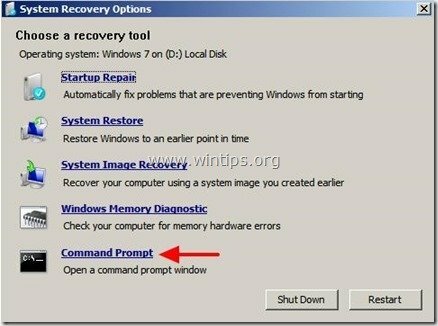 :
:
2a. Korjaa ensin Master Boot Record. Kirjoita komentokehoteikkunaan seuraava komento ja paina "Tulla sisään”:
- bootrec /fixmbr
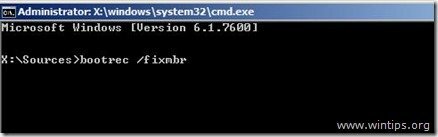
(Järjestelmän pitäisi palauttaa seuraava viesti, joka ilmoittaa, että "Toiminto suoritettu onnistuneesti”.)
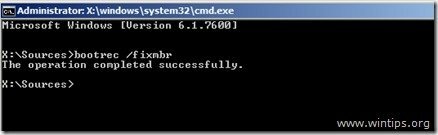
2b. Korjaa seuraavaksi System Partition Boot Sector ja käynnistysmääritystiedot. Voit tehdä tämän kirjoittamalla seuraavan komennon ja painamalla "Tulla sisään”.
- bootrec /fixboot
Merkintä*: Yllä olevia komentoja käytetään myös seuraavan käynnistysvirheen/-ongelman korjaamiseen:
“Bootmgr puuttuu.
Käynnistä uudelleen painamalla Ctrl + Alt + Del”
![bootrec-fixboot[3] bootrec-fixboot[3]](/f/86b1e35c3079b46badf6c9ff08bd4ded.jpg)
(Järjestelmän pitäisi palauttaa seuraava viesti, joka ilmoittaa, että "Toiminto suoritettu onnistuneesti”.)
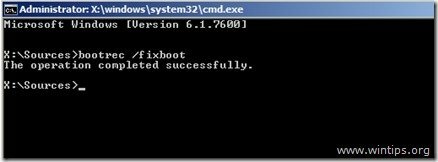
3. Poista "Palautusmedia” CD/DVD-asemasta ja käynnistä tietokone uudelleen.
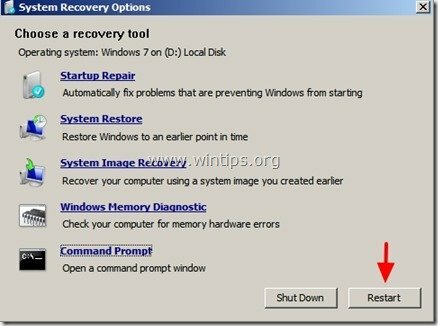
Jos tietokoneesi ei käynnisty, jatka Vaihe 6.
Boot Configuration Data -tietojen korjaaminen.
Vaihe 6: Korjaa (Build) vioittunut Boot Configuration Data (BCD) -kansio.
1. Tarkista järjestelmäsi yhteensopivien Windows 7 -asennusten varalta ja lisää ne käynnistysmääritystietojen (BCD) -kansioon.
Tätä varten sinun on käynnistettävä "recovery Media" komentokehoteikkunassa, joten kirjoita seuraava komento ja paina "Tulla sisään”.
- bootrec.exe /rebuildbcd
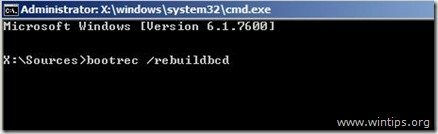
Järjestelmän pitäisi palauttaa jompikumpi seuraavista kahdesta viestistä:
A. Viesti nro1:
"Skannataan kaikkia levyjä Windows-asennuksia varten.
Odota, sillä tämä voi kestää hetken…
Windows-asennusten tarkistus onnistui.
Tunnistetut Windows-asennukset yhteensä: 0
Operaatio suoritettu onnistuneesti…”
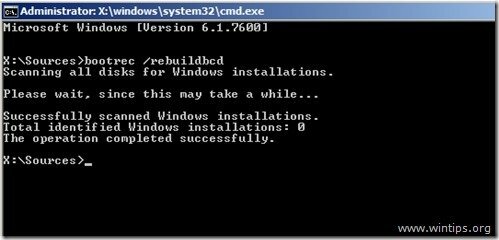
Toiminta: Jos näet yllä olevan viestin, sinun on varmuuskopioitava käynnistysmääritystietojen (BCD) kansio ja luotava (uudelleenrakentava) uusi. Voit tehdä tämän kirjoittamalla seuraavat komennot järjestyksessä:
- bcdedit /export C:\bcdbackup
- c:
- cd-käynnistys
- attrib bcd -s -h -r
- ren c:\boot\bcd bcd.old
- bootrec /rebuildbcd
Järjestelmän pitäisi palauttaa seuraava viesti:
“…….
Tunnistetut Windows-asennukset yhteensä: 1
[1] D:\Windows
Lisätäänkö asennus käynnistysluetteloon? Joo/ Ei /All”
Kirjoita "Y" (Joo)
Kiinni "komentokehote" -ikkunassa, poista "Recovery Media" CD/DVD-asemasta ja käynnistä tietokone uudelleen,
B. Viesti nro2:
"Skannataan kaikkia levyjä Windows-asennuksia varten.
Odota, sillä tämä voi kestää hetken…
Windows-asennusten tarkistus onnistui.
Tunnistetut Windows-asennukset yhteensä: 1
[1] D:\Windows
Lisätäänkö asennus käynnistysluetteloon? Joo/ Ei /All”
Toiminta: Kirjoita "Y” (Kyllä), poista korjauslevy, sulje ”komentokehote" -ikkuna ja käynnistä tietokone uudelleen,
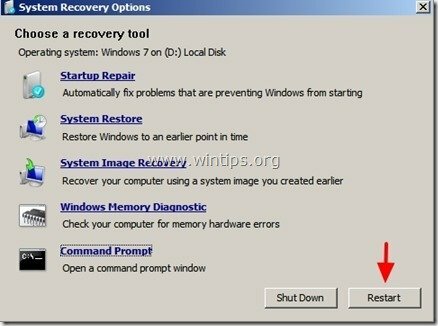 .
.
Normaalisti järjestelmän pitäisi ladata Windows ilman ongelmia.
Lisätietoja/toiminto: Jos olet asentanut Windows XP: n samaan tietokoneeseen, johon olet aiemmin asentanut Windows 7:n ja et voi enää käynnistää Windows 7 -käyttöjärjestelmää, sinun on kirjoitettava tämä komento korjataksesi Windows 7 käynnistyslatain:
- bootsect /nt60 all
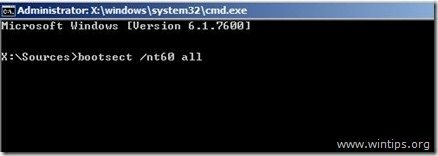
Aktiiviosion vaihtaminen Windows 7:ssä, Vistassa.
Vaihe 7: Vaihda aktiivinen osio
(Sinun kanssasi "Palautusmedia” asetettu CD/DVD-aseman käynnistykseen kohtaan ”Komentokehote”).
1. Kirjoita komentokehoteikkunaan:
- levyosa
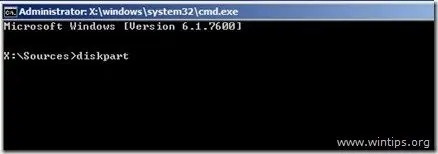
2. Sisään "DISKPART” kehotteen tyyppi:
- listalevy
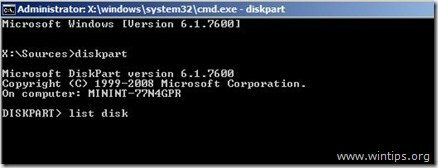
3. Kirjoita nyt seuraava komento ja paina sitten "Tulla sisään”.:
- valitse levy X (Missä "X "tarkoittaa levyn määrää, joka sisältää käyttöjärjestelmän – esim. "0”).
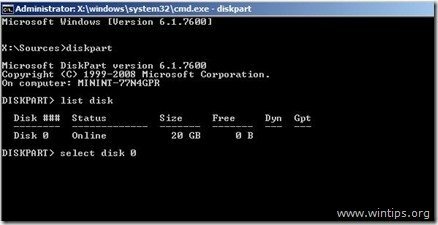
4. Kirjoita sitten seuraava komento ja paina "Tulla sisään”.
- listaosio
![listaosio[3] listaosio[3]](/f/19e39ae570449e14f659edec27b91ac7.jpg)
5. Valitse käytettävissä olevista osioista osio, jonka haluat aktivoida (esim.osio 1”).
Kirjoita seuraava komento ja paina sitten "Tulla sisään”.
- valitse osio 1
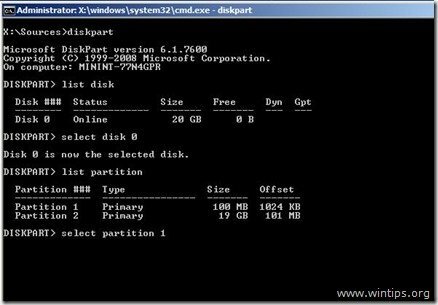
6. Kirjoita lopuksi seuraava komento ja paina "Tulla sisään" aktivoidaksesi osion.
- aktiivinen
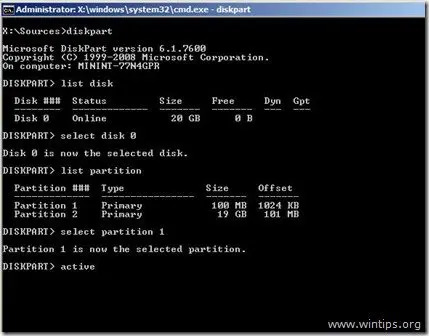
Tässä vaiheessa järjestelmän pitäisi palata seuraavan viestin kanssa:
"DiskPart merkitsi nykyisen osion aktiiviseksi."
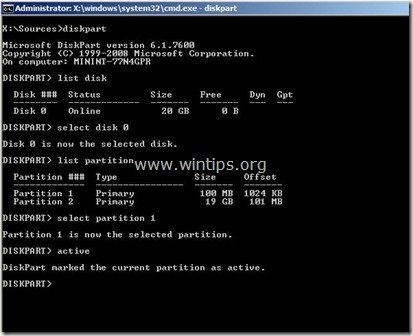
7. Kiinni "komentokehote" -ikkunassa, poista "Recovery Media" CD/DVD-asemasta ja käynnistä tietokone uudelleen.
8. Jos tietokoneesi ei käynnisty, käynnistä "Palautusmedia"uudelleen ja suorita"Käynnistyksen korjaus” (Vaihe 4) ja anna Windowsin korjata käynnistysongelmat.
Hei,
Minulla on sama ongelma ja suurin ongelma on se, että avainsanani eivät toimi… Joten en voi myöskään mennä biosiin. Yritin myös esc: tä, Enteriä ohittaakseni tämän, mutta mikään niistä ei toimi.
Kokoonpano on I3 6th gen ja Gigabyte.
Ole hyvä ja ehdota..
J. Manuel Cuevas
16. kesäkuuta 2015 klo 6.10